Op deze pagina vind je een overzicht van de meest gestelde vragen over Fysiomanager. We hebben de vragen in verschillende onderwerpen onderverdeelt zodat alle vragen over 1 onderwerp bij elkaar staan.
Staat je vraag er niet tussen? Neem dan contact op met ons serviceteam: zij helpen je graag verder!
Werken vanuit de agenda
Dat is niet nodig, we hebben een gemakkelijker manier gevonden om afspraken te verzetten. Hoe? Je opent de afspraak en krijgt direct beschikbare opties. Met 1 druk op de knop heb je de afspraak verzet.
Absoluut; mocht je onze standaard lay-out niet prettig vinden dan kun je deze zelf aanpassen naar je eigen smaak. Lukt dit niet? Dan helpen we je graag!
In jouw privé agenda staat alleen wanneer en wat voor behandelingen je hebt staan. Dus geen namen of andere gegevens. Wel zo veilig!
We zijn niet voor niets NEN 7510 en ISO/IEC 27001 gecertificeerd ☺️
Zodra er een rood vlaggetje in jouw agenda komt te staan, betekent het dat er iets niet goed staat. Dit kun je in bijna alle gevallen binnen 2 klikken oplossen. Is jouw scherm weer vrij van rode vlaggetjes!
In de agenda notificaties, voor de e-mailbevestiging en -herinnering, kun je vermelden dat de behandeling in de praktijk of bij de patiënt aan huis zal plaatsvinden. Hiervoor heb je 2 opties, die je kunt instellen via Hoofdmenu – Agenda notificaties – Sjablonen beheren:
1. Gebruik de functie ‘taggen’. Je kan zinnen toevoegen aan het sjabloon, zoals ‘De behandeling zal bij u aan huis plaatsvinden’. Deze zin kun je taggen waardoor.je de zin ‘voorwaardelijk’ maakt; de zin zal alleen in de e-mail worden gezet wanneer het daadwerkelijk een Aan huis zitting betreft.
2. Het is ook mogelijk om in dezelfde sjablonen het behandeltype toe te voegen. Je kunt hiervoor een link plaatsen in het sjabloon met behulp van de + knop, zodat Fysiomanager het juiste behandeltype in de uiteindelijke e-mail zet.
Wanneer een behandeling wordt afgezegd, dan kun je van het annuleren van de afspraak een e-mail aan de patiënt sturen. In het behandelmoment kun je een vinkje zetten bij ‘Afgemeld’ en vervolgens klikt u dan op “Opslaan (en sluiten)”. Als er in de patiëntkaart een e-mailadres staat ingesteld en het Agenda notificatie-vinkje staat aan in het behandelmoment, dan zal Fysiomanager een annuleringsmail versturen.
Na het opslaan als afgemeld, is het wel van belang om nog een actie uit te voeren: je kunt de behandeling verwijderen, of je kunt er een ‘niet nagekomen afspraak’ van maken.
Meer over het EPD Fysiomanager
Het is al enige tijd mogelijk om particuliere en bedrijfsfacturen te versturen via e-mail. Deze functie is aan te zetten via Hoofdmenu – Administratie – Administratie instellingen. Door te dubbelklikken op de naam van de administratie, kun je Ja aanvinken bij ‘Facturen via e-mail versturen’.
Via Hoofdmenu – Correspondentie – Factuur mail sjabloon is het sjabloon van de e-mail te beheren.
Verder is het ook mogelijk om een koppeling te maken met Mollie, waarmee je de patiënt de mogelijkheid geeft om de factuur te betalen via iDEAL. Je kunt een gratis account afsluiten bij Mollie en vervolgens de koppeling tussen Fysiomanager en Mollie maken via Hoofdmenu – Modules – Online betalen.
Van de vragenlijsten, de behandelplannen en procedures kun je de nieuwste versies vinden in de Centrale bibliotheek. De door Fysiomanager gemaakte formulieren en protocollen zijn altijd up-to-date.
Met name voor de PSK, de klinimetrie en de metingen is het van belang om alleen met versies 3.0 of hoger te werken, zodat je met de meest recente versie werkt.
Alleen bij het onderdeel Standaard behandelplan is de Centrale bibliotheek achter de Menu-knop geplaatst, bij de andere onderdelen bij Procedures staat het tabblad Centrale bibliotheek direct in beeld.
Het is mogelijk om van alle collega’s de percentages van de kwaliteitsmonitoren terug te vinden, om zo bij te houden of de dossiers voldoende worden ingevuld. Via Hoofdmenu – Kwaliteitsmonitoren – Procedures kun je een periode instellen, om vervolgens met dubbelklikken steeds verder in te zoomen op de getoonde regels (Audit / LD / Praktijken / Medewerkers / Patiënten).
Wanneer je in het overzicht van een patiënt staat, heb je bovendien de mogelijkheid om de procedure en / of het dashboard te openen om het dossier verder in te vullen. De beheerder kan via het rechtenbeheer instellen of therapeuten ook de percentages mogen zien van de andere collega’s, of dat ze alleen hun eigen percentages mogen zien.
In het dashboard is het mogelijk om naast een journaal bij een behandeling (BJ) en een los journaal (J) ook een (werk)aantekening te maken (W). Deze werkaantekening is een persoonlijke notitie, die alleen zichtbaar is voor de therapeut die de notitie heeft gemaakt.
De werkaantekening is te maken via de Menu-knop en heeft één tekstveld om in te typen. De werkaantekening wordt in het dashboard in de tijdlijn geplaatst.
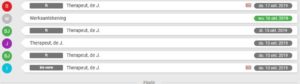
Journaals vlaggen als bijzonder
Wanneer u in een journaal iets noteert wat u op een later moment makkelijk en snel terug wilt kunnen vinden, dan heeft u de mogelijkheid om een journaal te ‘vlaggen’. Met dit vlaggen maakt u het journaal bijzonder, de BJ of de J krijgt hiermee een gloed om het bolletje.

Bovenin het dashboard kunt u bovendien op de ‘vlagknop’ klikken, om de gevlagde, bijzondere journaals te filteren in het dashboard.
![]()
De afspraakbevestiging in onze software is zo in te stellen dat deze op maat wordt gemaakt. Wanneer er is gekozen voor een zitting aan huis, zal de afspraakbevestiging ook benoemen dat de behandeling thuis plaatsvindt. Kies je voor een zitting in de praktijk, wordt er duidelijk bevestigt dat de patiënt op de praktijk wordt verwacht. Bovendien: bij elke afspraakbevestiging zit een bijlage met daarin de details van de afspraak. Wanneer de ontvanger deze opent, staat de afspraak direct in zijn of haar agenda. En er zijn nog meer instellingen om de afspraakbevestiging volledig op maat te maken: dit alles zorgt ervoor dat Fysiomanager-gebruikers nauwelijks “no-shows” hebben.
Wanneer er een nieuwe therapeut in de praktijk start, kan er heel gemakkelijk een eigen Fysiomanager-account worden aangemaakt. Dit is heel handig te doen: een account van een reeds bestaande gebruiker kan namelijk heel eenvoudig worden gekopieerd. Alleen de afwijkende gegevens hoeven dan nog te worden veranderd, alle overige instellingen (het merendeel) staan gelijk goed. Handig, typisch Fysiomanager!
Wij vinden het belangrijk dat jij als therapeut zoveel mogelijk tijd voor zorg overhoudt. Om dit te garanderen bieden wij een alles-in-één pakket aan. Zo ben jij altijd voorzien van alle mogelijkheden en de laatste technische snufjes zonder verborgen kosten.
Alleen zo kunnen wij garanderen dat jij écht meer tijd voor zorg overhoudt.
Wij bieden al jaren maar 1 alles-in-één EPD software pakket aan. Dit doen wij met een reden; de vele functies en handigheidjes besparen je tijd en dus geld.
Uit onze ervaring met andere Fysiomanager-gebruikers blijkt dan ook dat ze veel meer functies gebruiken dan ze in eerste instantie dachten.
Onze EPD software voor therapeuten is browserbased: ze is direct toegankelijk vanaf elk apparaat met een internetverbinding. Wanneer je storing op je desktop of laptop hebt, kun je verder werken op je telefoon of tablet of zelfs je navigatiescherm in je auto 😉
Meer over overstappen naar Fysiomanager
Overstappen op Fysiomanager is eenvoudig. Met onze Overstapservice wordt het zorgvuldig geregeld. Nieuwe gebruikers gaan in 4 stappen over op onze software en bij elke stap bieden we deskundige begeleiding.
Wij zetten alle gegevens uit je huidige EPD overzetten naar Fysiomanager. Ondertussen kun je gewoon doorwerken. Alle therapeuten krijgen instructie op locatie om snel wegwijs te raken met Fysiomanage zodat iedereen snel aan de slag kan. Zodra je de eerste keer vanuit Fysiomanager gaat declareren, begeleiden we je volledig.
Als je wilt dan komt onze consultant nogmaals een dagdeel bij je langs om vragen te beantwoorden.
Nog meer weten over het proces van overstappen? Lees hier alle ins en outs over het overstappen naar Fysiomanager.
Declareren en Factureren
Alle zittingen in de agenda worden automatisch doorgeboekt en in 1 keer gedeclareerd. Het automatisch doorboeken vanuit de agenda is een realtime gebeurtenis. Alles wat je aanpast, wordt ook automatisch aangepast in het declaratiescherm.
Door de vele automatiseringen kent onze EPD software een zeer lage foutgevoeligheid.
Echter, jij bepaalt wat er wel en niet automatisch gaat en hebt altijd de mogelijkheid om achteraf iets aan te passen.
Nee, wij tellen de behandelingen en zetten deze automatisch om van declaratie naar factuur wanneer nodig.
Voorbeeld hiervan is bij de 21e behandeling bij een chronische code en wanneer een kind 18 jaar wordt.
Fysiomanager weet waar de declaratie en/of factuur heen moet a.d.h.v. de MDC, de polis van de patiënt en het aantal geleverde behandelingen.
Ook de uitzonderingen (bijvoorbeeld specifieke eisen van de zorgverzekeraar) zijn bekend bij Fysiomanager, hierdoor is dit systeem waterdicht.
Nooit zelf series maken, meetellen en omzetten!
Maar wil je het toch liever anders? Ook dat kan; jij blijft aan de knoppen!
Retourinformatie wordt altijd automatisch realtime binnengehaald. Dit betekent echter niet dat je altijd bezig met retourinformatie verwerken.
Door de vele automatiseringen en controles heb je minimaal op te lossen retourinformatie; dus zeker niet elke dag!
Veiligheid
Voor de beheerder is een overzicht in te zien en uit te draaien waarin wordt getoond welke medewerkers, die geen behandelrelatie hebben met de patiënt, toch het dossier hebben ingezien. In verband met de AVG is het voor jou en je organisatie belangrijk om deze informatie inzichtelijk te hebben om daar eventueel actie op te kunnen ondernemen. Het overzicht is te vinden via Hoofdmenu – Beheer – Logging.
Binnen Fysiomanager wordt de behandelrelatie geregeld met de ‘verantwoordelijke behandelaar(s)’ op het behandeltraject. Als een medewerker daar niet geselecteerd staat, en deze medewerker opent het scherm van de procedure of het dashboard, dan wordt deze actie gelogd. Ook wordt het wijzigen van een verantwoordelijk behandelaar door een niet-verantwoordelijk behandelaar gelogd.

Fysiomanager Ontzorgd
Jij hebt de keuze uit 2 diensten; de boekhouding of het declareren uitbesteden. Het kan ook allebei, in dat geval kies je de dienst TotaalOntzorgd en heb je je handen vrij voor het geven van bijvoorbeeld zorg.
